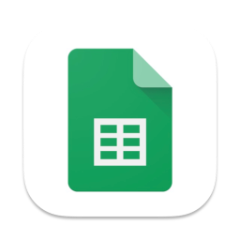
Google Sheetsは、データの整理や分析だけでなく、メールの送信などさまざまなタスクを自動化することができる多機能で強力なツールです。Google Sheetsの組み込みスクリプト機能を活用することで、メールの通信を効率化し、貴重な時間を節約することができます。この記事では、Google Apps Scriptを使用してGoogle Sheetsから直接メールを送信する方法について説明します。
Anakin AIは、AI自動化のための最高のAIプラットフォームです!
Google SheetsをAnakin AIに接続し、ノーコードAIアプリビルダーを使用してカスタマイズされたワークフローを構築しましょう!
👇👇

Google Sheetsからメールを送信する基本の理解
Google Sheetsからメールを送信する詳細に入る前に、プロセスに関与する基本的な概念とコンポーネントを理解しましょう。
Google Apps Script
Google Apps Scriptは、Google Sheetsや他のGoogleアプリの機能を拡張するためのJavaScriptベースのスクリプト言語です。タスクの自動化、カスタム関数の作成、外部サービスとの連携を行うことができます。メールの送信に関しては、Google Apps ScriptはGoogle Sheets内でのメール送信機能を可能にするための重要な役割を果たします。
MailAppとGmailApp
Google Apps Scriptでは、メールを送信するための2つの主要なクラスが提供されています:MailAppおよびGmailApp。両方のクラスは、プログラムでメールを作成して送信するためのメソッドを提供しています。
MailApp:このクラスを使用すると、Google Sheetsファイルに関連付けられているデフォルトのGmailアカウントを使用してメールを送信できます。追加の認証は不要で、簡単かつ直感的な方法でメールを送信できます。GmailApp:このクラスは、Gmailのスレッド、ラベル、下書きへのアクセスや操作など、より高度なメール送信機能を提供します。追加の認証が必要であり、より複雑なメールシナリオに適しています。
この記事では、Google Sheetsからメールを送信するためにMailAppクラスの使用に焦点を当てます。
ステップバイステップガイド:Google Sheetsからメールを送信する
基本的な概念が理解できたので、Google Sheetsからメールを送信する手順をステップバイステップで説明しましょう。
ステップ1:Google Sheetsデータの準備
Google Sheetsからメールを送信するためには、メールの送信を容易にするようにデータを整理して構造化する必要があります。通常、受信者のメールアドレスと、名前、個別メッセージ、添付ファイルなどのメールに含めたい他の関連情報が含まれるシートがあるでしょう。
以下に、Google Sheetsデータの例を示します:
| メールアドレス | 名前 | メッセージ |
|---|---|---|
| john@example.com | John Doe | こんにちは、ジョン、元気ですか? |
| jane@example.com | Jane Smith | こんにちはジェーン、ちょっと挨拶しているだけです! |
| mike@example.com | Mike Johnson | こんにちはマイク、素晴らしい一日を! |
ステップ2:スクリプトエディタを開く
メールの送信についてのスクリプトを作成するために、Google Sheetsのスクリプトエディタにアクセスする必要があります。以下の手順で行います:
- Google Sheetsファイルを開きます。
- メニューバーで「ツール」をクリックします。
- ドロップダウンメニューから「スクリプトエディタ」を選択します。
これにより、スクリプトエディタが新しいウィンドウまたはタブで開き、メール送信スクリプトを記述することができます。
ステップ3:メールの送信スクリプトを記述する
スクリプトエディタでは、デフォルトのスクリプトテンプレートが表示されます。既存のコードを次のスクリプトで置き換えます:
function sendEmails() {
var sheet = SpreadsheetApp.getActiveSheet();
var dataRange = sheet.getDataRange();
var data = dataRange.getValues();
for (var i = 1; i < data.length; i++) {
var emailAddress = data[i][0];
var name = data[i][1];
var message = data[i][2];
var subject = "Google Sheetsからの自動メール";
var body = "尊敬する" + name + "さん、\n\n" + message + "\n\nよろしくお願いします。\nあなたの名前";
MailApp.sendEmail(emailAddress, subject, body);
}
}
スクリプトを解説しましょう:
sendEmails()関数が定義されており、メールを送信するためにトリガーされます。SpreadsheetApp.getActiveSheet()を使用して、Google Sheetsファイルのアクティブなシートが取得されます。sheet.getDataRange()を使用して、メールアドレス、名前、メッセージを含むデータ範囲が取得されます。dataRange.getValues()を使用して、データが2次元配列に変換されます。- ループが各行のデータを処理します(ヘッダー行を飛ばすために2行目(インデックス1)から開始)。
- 各行からメールアドレス、名前、メッセージが抽出されます。
- 抽出したデータを使用して、メールの件名と本文が作成されます。
MailApp.sendEmail()メソッドが宛先のメールアドレス、件名、本文を指定して呼び出され、メールが送信されます。
ステップ4:スクリプトを実行する
メールを送信するためには、スクリプトを実行する必要があります。以下の手順で行います:
- スクリプトエディタで、「実行」ボタンをクリックするか、メニューバーから「実行」を選択します。
- ドロップダウンメニューから
sendEmails関数を選択します。 - プロンプトが表示された場合、スクリプトがGmailアカウントにアクセスし、あなたの代わりにメールを送信するために必要な権限を付与します。
- スクリプトが実行され、指定された受信者にメールが送信されます。
おめでとうございます!Google SheetsからGoogle Apps Scriptを使用してメールを送信することに成功しました。
Anakin AIは、AI自動化のための最高のAIプラットフォームです!
Google SheetsをAnakin AIに接続し、ノーコードAIアプリビルダーを使用してカスタマイズされたワークフローを構築しましょう!
👇👇

高度なメール送信テクニック
Google Sheetsからメールを送信する基本を理解したので、メール送信能力を向上させるためのいくつかの高度なテクニックを調査しましょう。
CCおよびBCC受信者の含め方
CC(Carbon Copy)やBCC(Blind Carbon Copy)受信者をメールに含めるには、MailApp.sendEmail()メソッドを次のように変更します:
MailApp.sendEmail({
to: emailAddress,
cc: "cc@example.com",
bcc: "bcc@example.com",
subject: subject,
body: body
});
含めたいメールアドレスとそれぞれのcc、bccパラメータを追加するだけです。
メールにファイルを添付する
メールにGoogle SheetsやGoogle Docsなどのファイルを添付する場合は、MailApp.sendEmail()メソッドのattachmentsパラメータを使用します。次に例を示します:
var file = DriveApp.getFileById("FILE_ID");
MailApp.sendEmail({
to: emailAddress,
subject: subject,
body: body,
attachments: [file.getAs(MimeType.PDF)]
});
"FILE_ID"を実際の添付ファイルのIDに置き換えてください。Google DriveのファイルのURLからファイルIDを取得できます。
個別のメールの送信
Google Sheetsのデータに基づいて個別のメールを送信するには、メールの件名と本文に動的なコンテンツを組み込むことができます。以下に例を示します:
var subject = name + "さんへの個別メール";
var body = name + "さん、\n\n個別のメッセージ:" + message + "\n\nよろしくお願いします。\nあなたの名前";
nameやmessageといった変数を使用することで、Google Sheetsのデータに基づいて各受信者向けの個別のメールを作成できます。
メール送信のスケジュール設定
特定の時間や定期的な基準でメールを送信するようにスケジュール設定する場合、Google Apps Scriptの組み込みトリガーを使用できます。次の手順で行います:
- スクリプトエディタで、左のサイドバーにある時計のアイコンをクリックして「トリガー」ダイアログを開きます。
- 「トリガーを追加」ボタンをクリックします。
- トリガーの設定、例えば実行する関数(
sendEmails)、イベントタイプ(時間駆動など)、頻度などを構成します。 - トリガーを保存します。
スクリプトは、指定したトリガーに基づいて自動的に実行され、指定したスケジュールでメールが送信されます。
結論
Google Sheetsからのメール送信は、メールの通信を自動化し、ワークフローを効率化するための強力な手段です。Google Apps ScriptとMailAppクラスを活用することで、Google Sheetsのデータから複数の受信者に対して個別のメールを簡単に送信することができます。
データを効果的に整理し、明確かつ簡潔なメール送信スクリプトを作成し、ファイルを添付するなどの高度なテクニックを探索することを忘れないでください。また、CC/BCC受信者の追加やメールのスケジュール設定などの高度なテクニックも利用できます。
この記事から得た知識を活用して、Google Sheetsを使用して自動化の力を活かし、メール送信の能力をGoogle Sheetsでさらに向上させましょう。Happyメーリング!
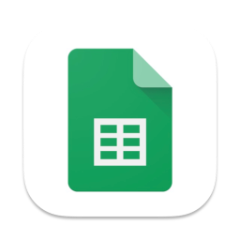
FAQ:Google Sheetsからメールを送信する
Google Sheetsからメールを送信する方法はありますか?
はい、Google Apps Scriptを使用して直接Google Sheetsからメールを送信することができます。スプレッドシート内のデータに基づいてメールを送信するスクリプトを作成することで、メールの送信プロセスを自動化することができます。
Google Sheetsからメール通知を送信できますか?
もちろん!Google Sheetsは、さまざまなイベントや条件に基づいてトリガーされるメール通知を送信することができます。特定のデータが入力されたときやフォームが送信されたとき、または定期的な基準に基づいてメール通知を送信するスクリプトを設定することができます。
Google Sheetsで一斉メールを送ることはできますか?
はい、Google Sheetsを使用して一斉メールを送信することができます。ただし、Google Apps Scriptには1日に送信できるメールの数に制限があることに注意してください。大量のメールを送信する場合は、専用のメールサービスプロバイダを使用することをおすすめします。
スプレッドシートから人々にメールを送るにはどうすればいいですか?
スプレッドシートから人々にメールを送信するには、次の手順に従うことができます:
- スプレッドシートでデータを整理し、メールアドレスと個別の情報などを含めます。
- スプレッドシートからデータを取得し、メールメッセージを構築するスクリプトを作成します。
- スクリプト内でMailAppまたはGmailAppクラスを使用して、指定した受信者にメールを送信します。
- スクリプトを手動で実行するか、トリガーを設定してメール送信プロセスを自動化します。
Anakin AIは、AI自動化のための最高のAIプラットフォームです!
Google SheetsをAnakin AIに接続し、ノーコードAIアプリビルダーを使用してカスタマイズされたワークフローを構築しましょう!
👇👇




